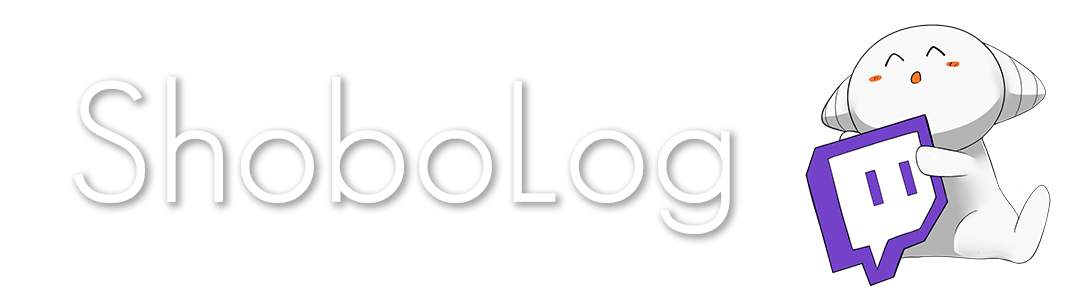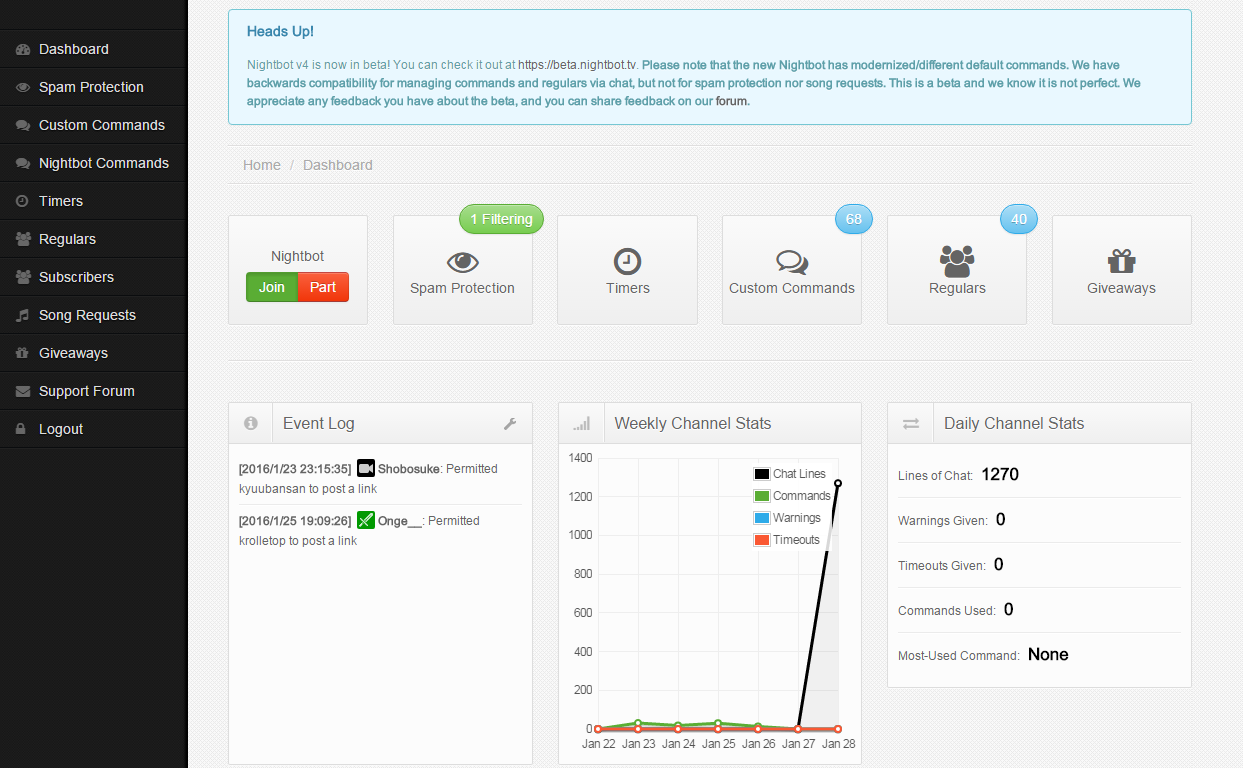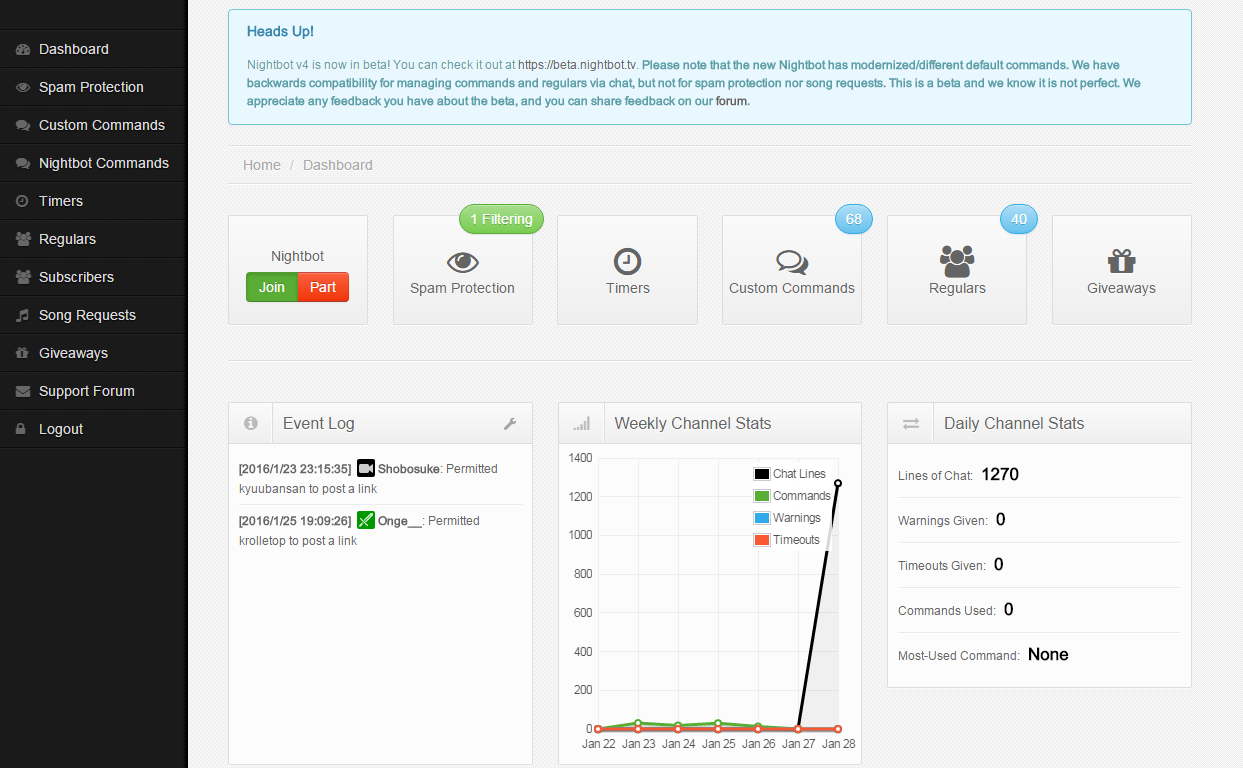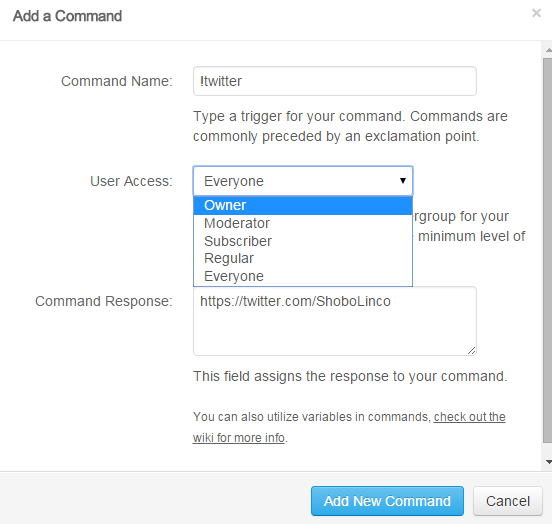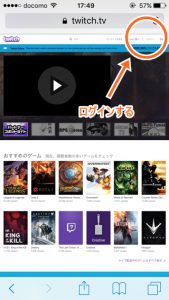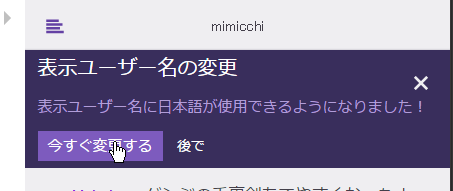Twitchで配信を行っていると、スパムやフィッシング詐欺のURLを貼ってくるユーザーも出てくる。
そういう輩に対応するために管理BOTの導入を推奨する。
今回は管理BOTの中でも1番広く使われているだろうNightBotを紹介。
http://www.nightbot.tv/
まずは上記URLをクリックし、右上からログインしよう。
Twitchのアカウントで紐付けログインが可能だ。
ログインに成功するとダッシュボード画面に移行する。
中央のJoinボタンはNightBotがチャットから消えた時に頻繁に利用するボタンとなる。
【Spam Protection】
メインで使うのはLink Protectionのみ。
Link Protection
Link Timeout : Enabled推奨。設定したユーザー以外URLを張れなくする。
Silent Timeouts : Enabledにすると、BOTがURLを消すときに報告をしない。
Custom Message : Enabledにすると、下に入力したメッセージを消すときに表示する。
Timeout Message : 上記のメッセージを設定する。日本語にも設定できる。
Link Whitelist
貼られてもBOTが自動的に消さないLINKを設定できる。
Spam Blacklist
NGワードを設定できる。日本語も設定できる。
他設定はLink Protectionと同じ。
Caps Protection
大文字だけのチャットを規制できる。
Symbol Protection
記号ばかりのチャットを規制できる。
Emote Protection
Twitchエモーションが大量に含まれるチャットを規制できる。
Repetition Protection
同じフレーズが繰り返し含まれるチャットを規制できる。
Paragraph Protection
長文チャットを規制できる。
【Custom Commands】
自分好みのコマンドを作成できる。
設定したコマンドを自身のチャットに入力すると、NightBotが設定した通りの返事を返す。
Add New Commandから新しいコマンドを追加出来る。
Command Name : コマンド名を設定できる。英数字のみ有効。一般的に!を最初に付ける
User Access : 実行出来る権限を設定できる。
Command Response : コマンド内容を設定する。
【Channel Regulars】
Add New Regularをクリックし、TwitchIDを入力。
追加されたユーザーは上記のスパム設定に当てはまる行為をしても問題なくなる。
LINKを貼らせたいが、モデレーターにはしたくないユーザーを追加すると良いだろう。
尚、Twitchチャットで[ !reg add TwitchID ] とモデレーター及び配信者が入力しても追加できる。
ギブアウェイとソングリクエストについてはまた今度追記予定。